本教程适用版本:WPS 365 点击免费使用
我们在利用Excel表格进行日常办公时,经常需要制作各种各样的表格,很多符号我们在表格当中的形状是找不到的,需要运用符号功能,但是有些符号是在特定的字体下才可以显示,今天我们就来教大家,在Excel表格当中神奇的Wingdings字体如何运用,具体怎么操作呢,一起来学习一下吧。
 Wingdings字体
首先,我们在工具栏开始下的字体中,将表格的字体设置为Wingdings字体
Wingdings字体
首先,我们在工具栏开始下的字体中,将表格的字体设置为Wingdings字体
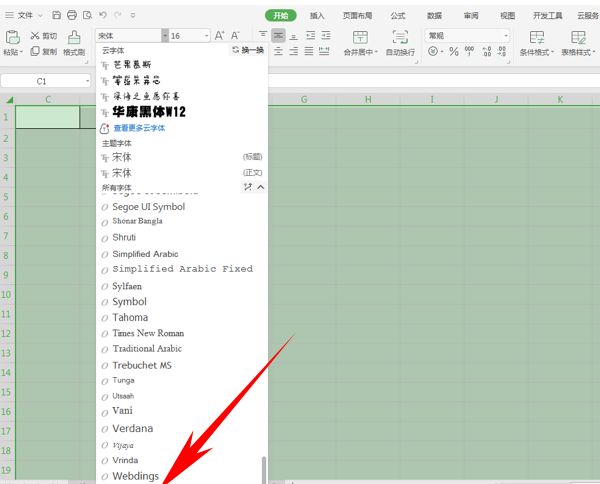 >>免费升级到企业版,赠超大存储空间
然后单击工具栏插入下的符号,在下拉菜单当中选择其他符号。
>>免费升级到企业版,赠超大存储空间
然后单击工具栏插入下的符号,在下拉菜单当中选择其他符号。
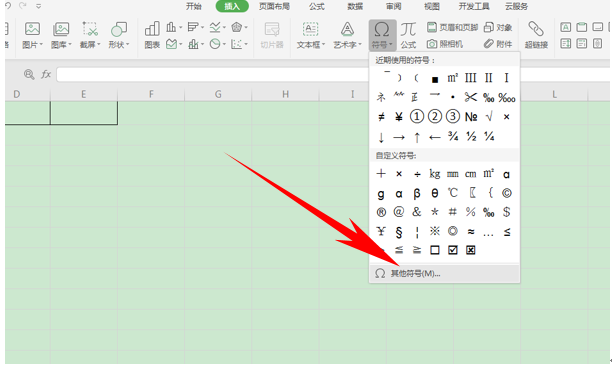 弹出符号的对话框,将字体选择为Wingdings字体,然后就可以任意输入符号了。
弹出符号的对话框,将字体选择为Wingdings字体,然后就可以任意输入符号了。
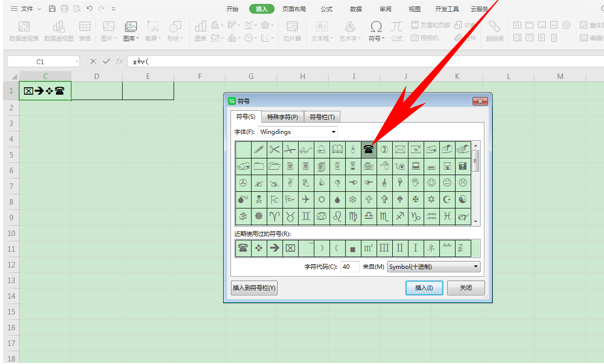 >>免费升级到企业版,赠超大存储空间
如下图所示,表格当中显示的字体为Wingdings字体。
>>免费升级到企业版,赠超大存储空间
如下图所示,表格当中显示的字体为Wingdings字体。
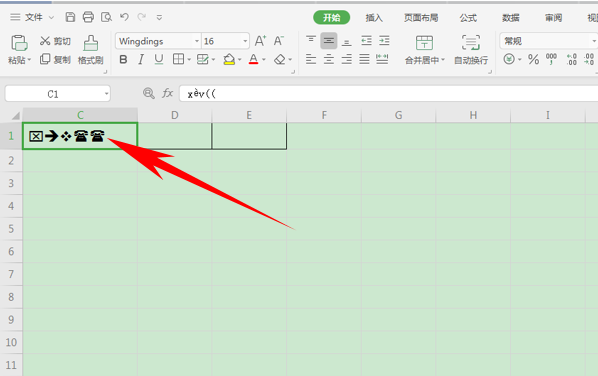 但虽然我们输入了符号在表格当中,但如果我们将字体改为宋体,符号还是不能正常显示哦,如下图所示。
但虽然我们输入了符号在表格当中,但如果我们将字体改为宋体,符号还是不能正常显示哦,如下图所示。
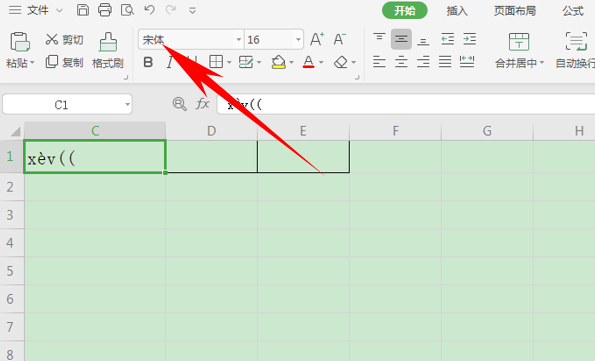 >>免费升级到企业版,赠超大存储空间
那么,在Excel表格当中,神奇的Wingdings字体的运用,是不是非常简单呢,你学会了吗?
>>免费升级到企业版,赠超大存储空间
那么,在Excel表格当中,神奇的Wingdings字体的运用,是不是非常简单呢,你学会了吗?

